Cum să remediați problema ecranului de încărcare infinit Skyrim?

Aflați metode eficiente pentru a rezolva problema frustrantă a ecranului de încărcare infinit Skyrims, asigurând o experiență de joc mai fluidă și neîntreruptă.
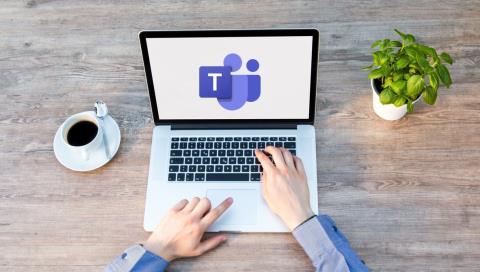
Microsoft Teams face parte din Office 365 din 2016 . Această aplicație și serviciu de comunicare de birou oferă mai multe funcții, cum ar fi apeluri video, mesagerie și canale de echipă. Pentru a utiliza toate aceste funcții, va trebui să adăugați contacte la Microsoft Teams.
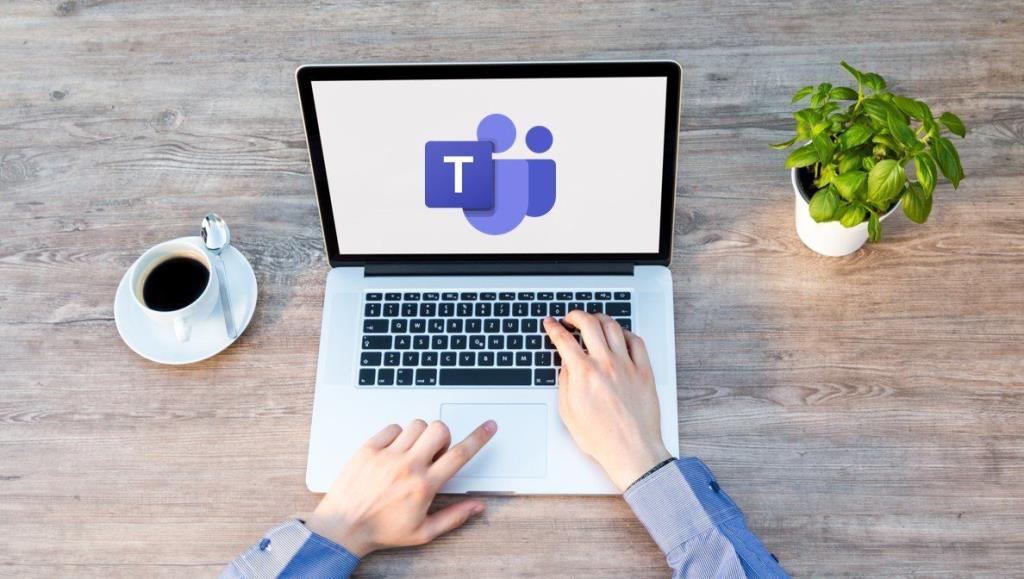
Persoanele dvs. de contact sunt de obicei persoane cu care doriți să interacționați, să adăugați la un canal de echipă sau să atribuiți o sarcină. Pentru organizații, adăugarea de contacte la Microsoft Teams ar putea să nu fie o necesitate, deoarece aceasta este actualizată automat din directorul organizației. Cu toate acestea, pentru conturile personale Teams, adăugarea de contacte se poate face folosind metodele explicate mai jos.
Adăugarea unui contact nou pentru un cont personal Microsoft Teams
Dacă contul dvs. Microsoft Teams este unul personal, nu este atribuit de o organizație, oricare dintre metodele de mai jos poate fi folosită pentru a adăuga o persoană de contact.
Prin sincronizarea contactelor dispozitivului mobil în aplicația mobilă
O modalitate de a adăuga contacte în Microsoft Teams este prin sincronizarea contactelor din agenda dvs. cu Microsoft Teams. Verificați pașii de mai jos pentru a înțelege cum să faceți acest lucru:
Pasul 1: Lansați Microsoft Teams pe dispozitivul dvs. mobil.
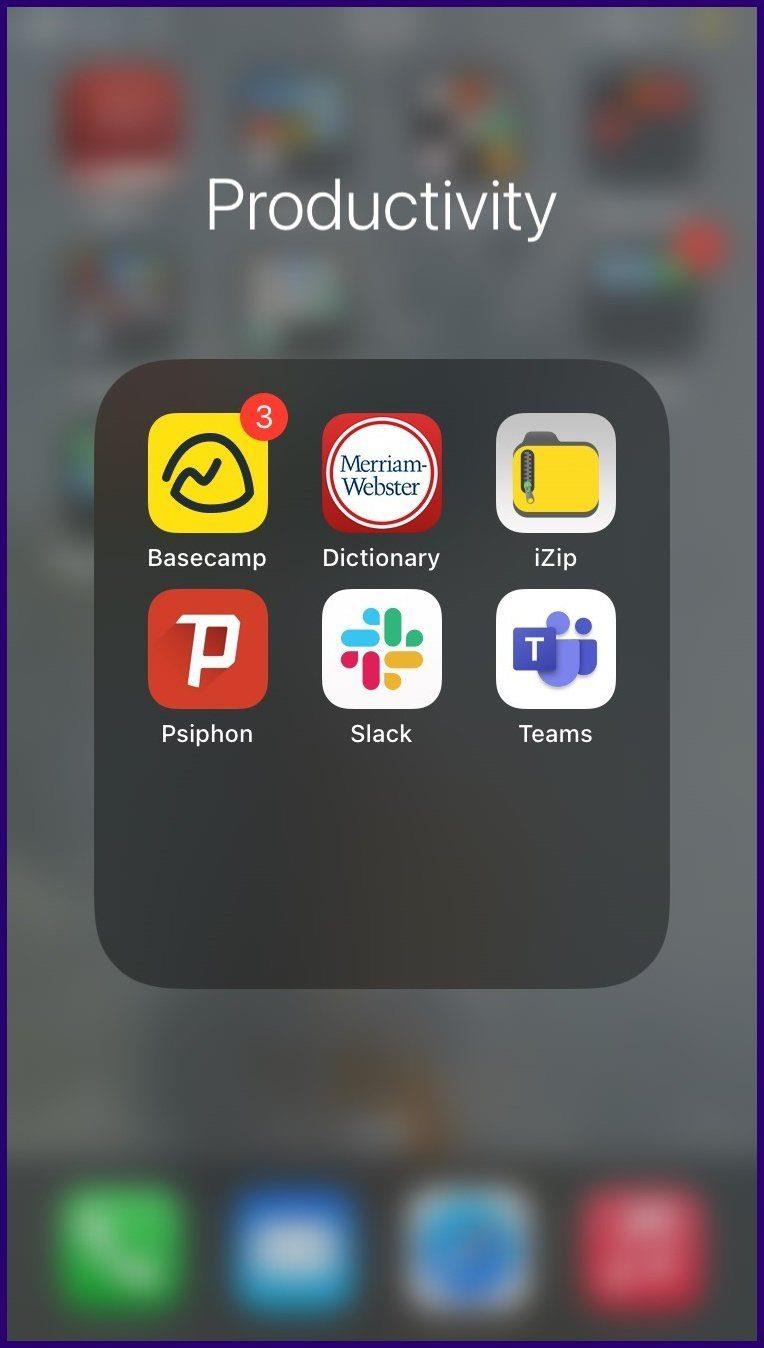
Pasul 2: atingeți imaginea de profil.
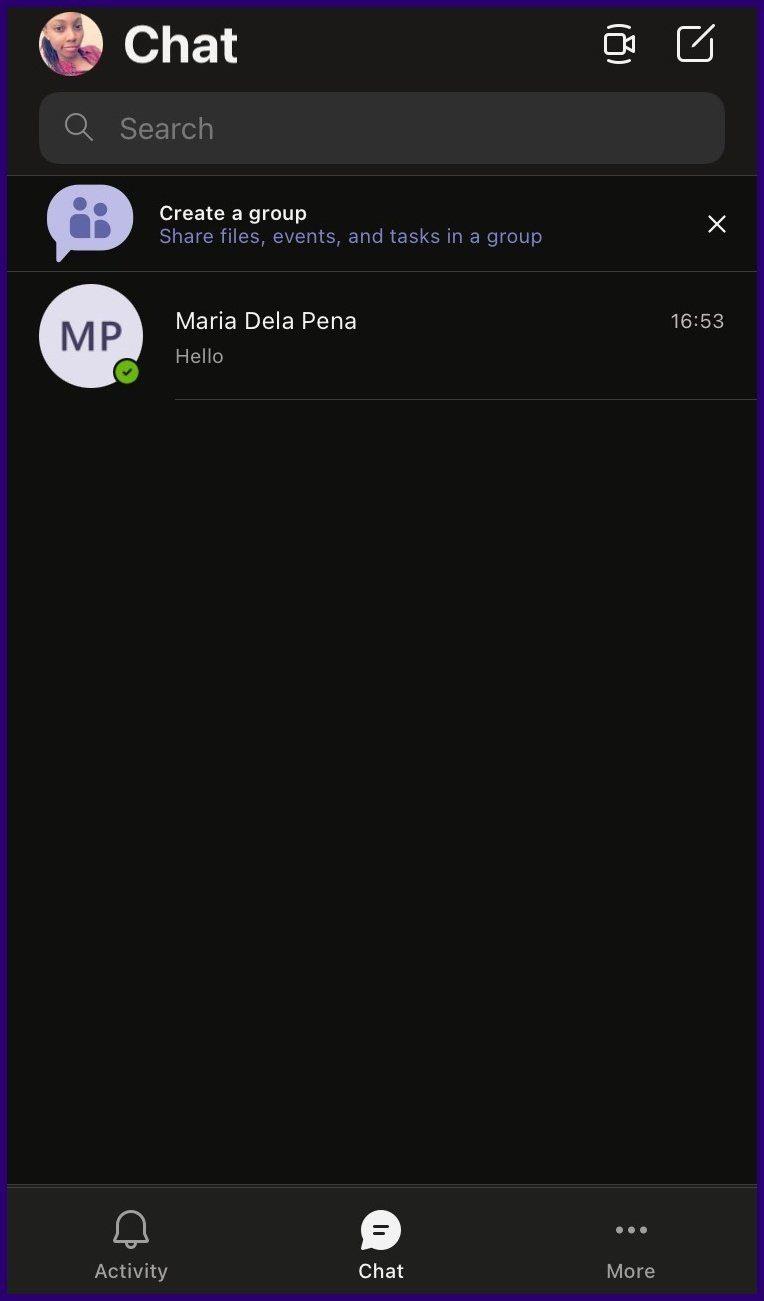
Pasul 3: Atingeți Setări.
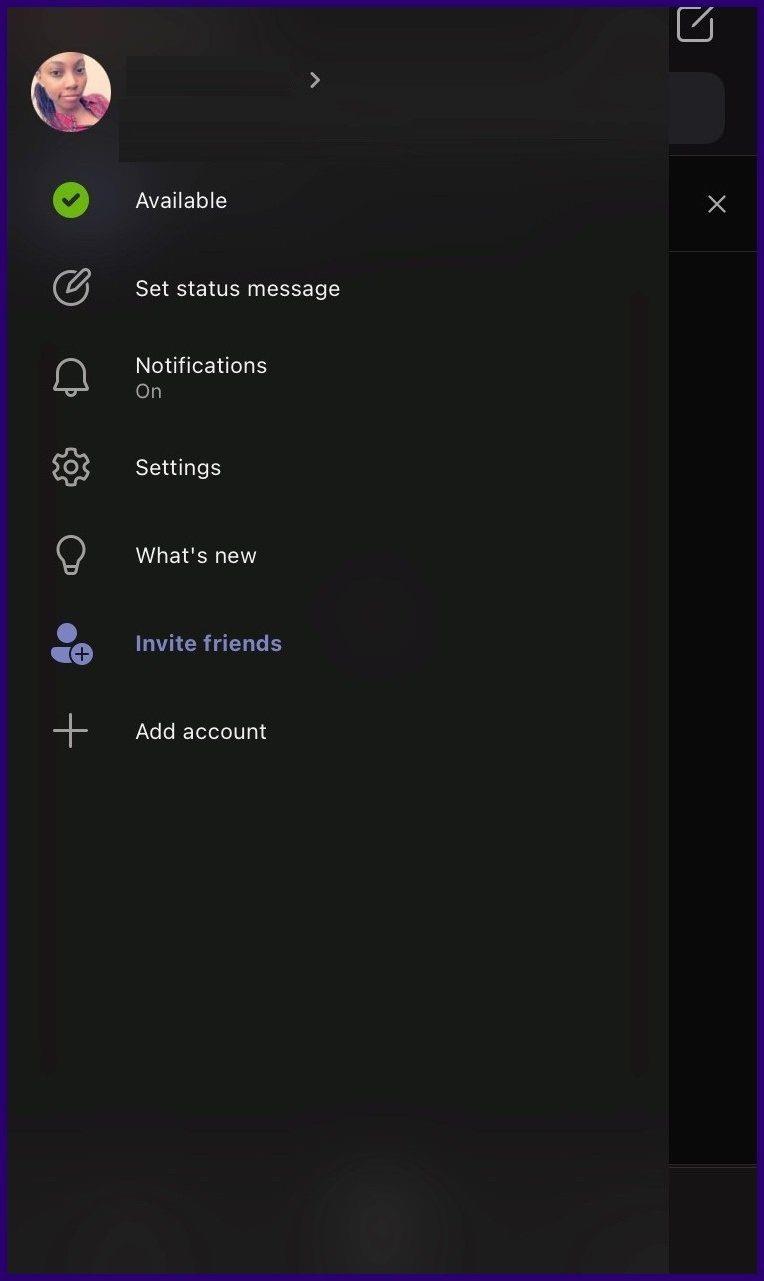
Pasul 4: Atingeți Persoane.
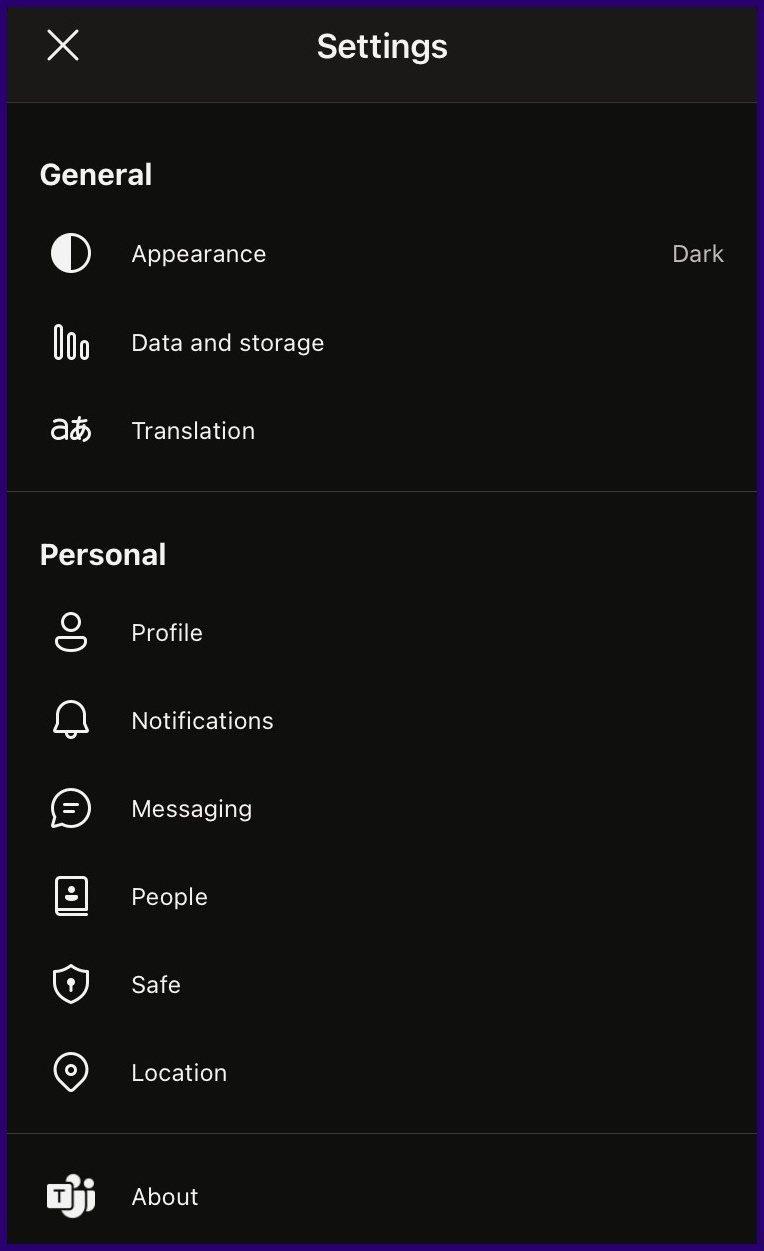
Pasul 5: Dacă comutatorul de lângă Sincronizați contactele dispozitivului meu arată o umplere gri, atingeți-l pentru a activa sincronizarea contactelor. După ce se face acest lucru, contactele cu conturile Microsoft Teams din agenda dvs. telefonică vor fi sincronizate cu contactele Microsoft Teams.
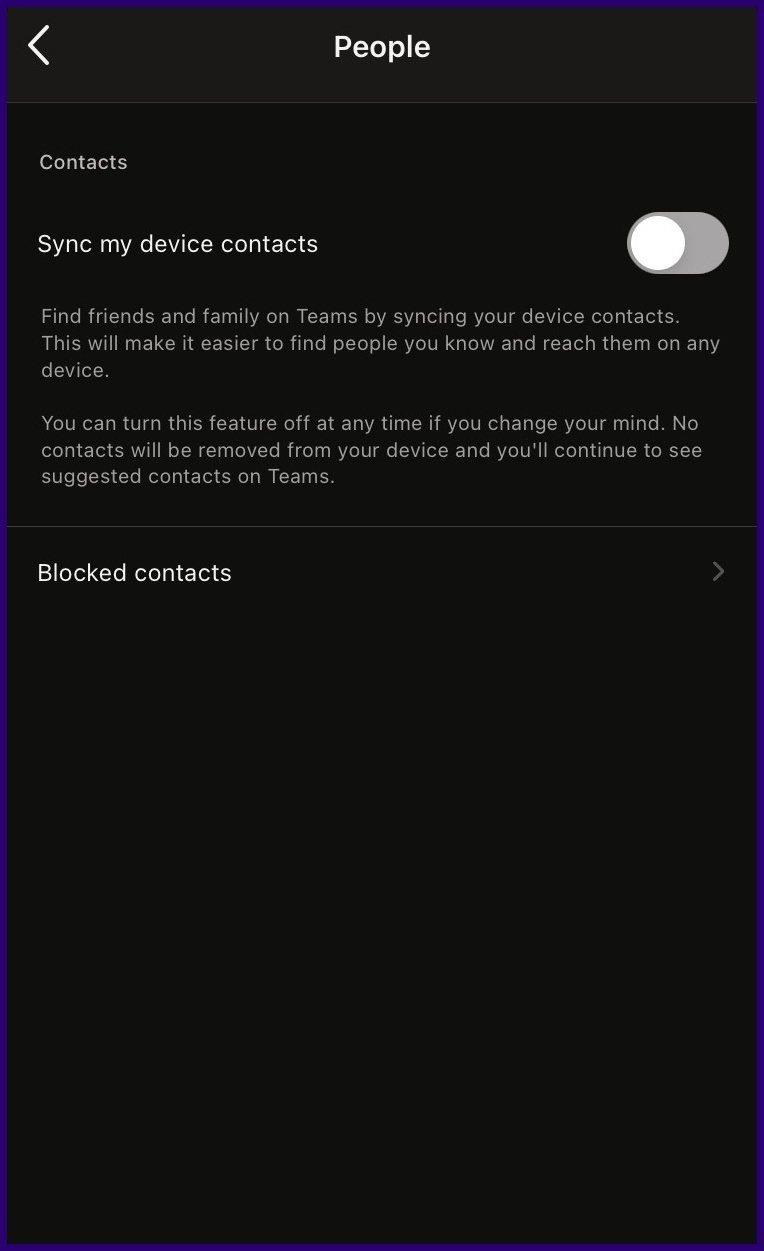
Prin sincronizarea contactelor dispozitivului mobil pe PC
Utilizatorii Microsoft Teams pot, de asemenea, sincroniza contactele de pe dispozitivul mobil cu computerul lor. Iată cum funcționează.
Pasul 1: Lansați Microsoft Teams pe computer.
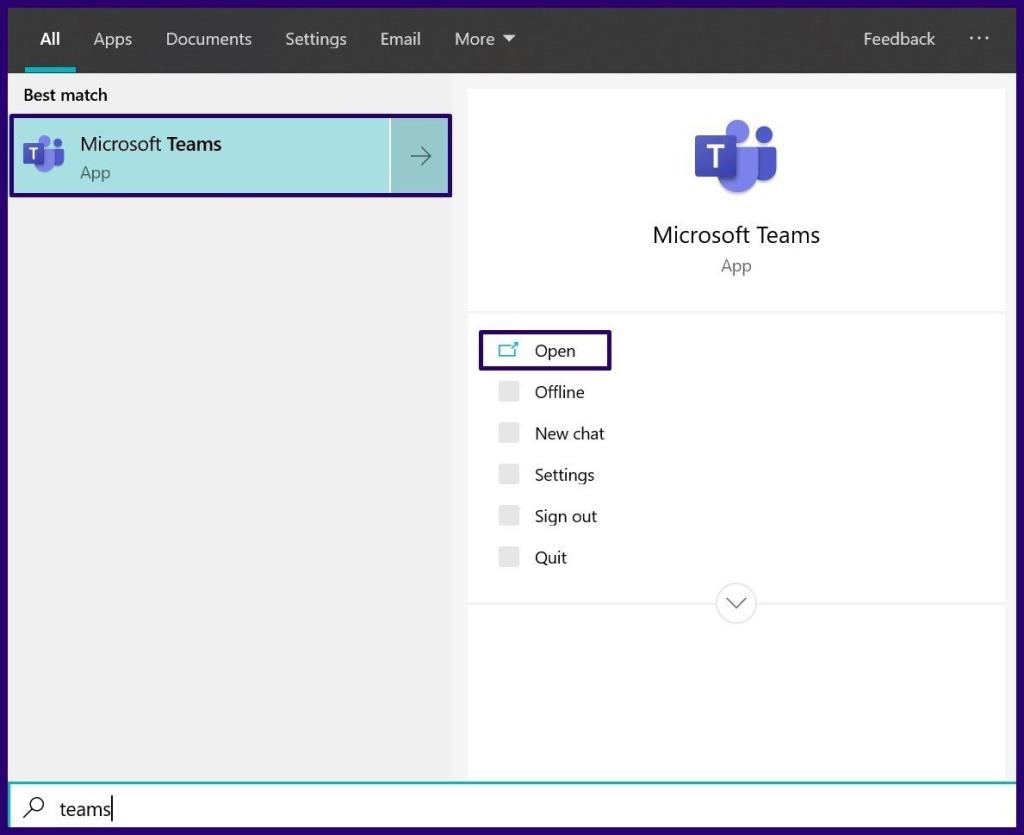
Pasul 2: În partea de jos a panoului din stânga, faceți clic pe Găsiți și invitați persoane.
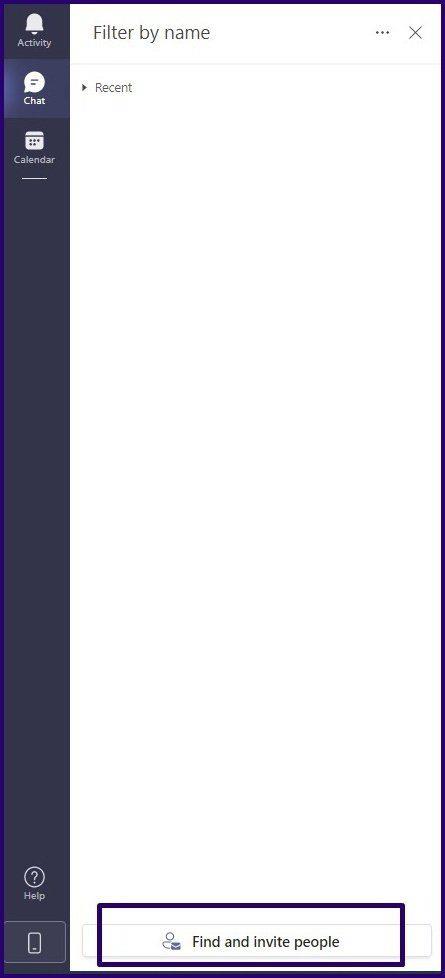
Pasul 3: În noua casetă de dialog, faceți clic pe Sincronizați contactele dispozitivului mobil.
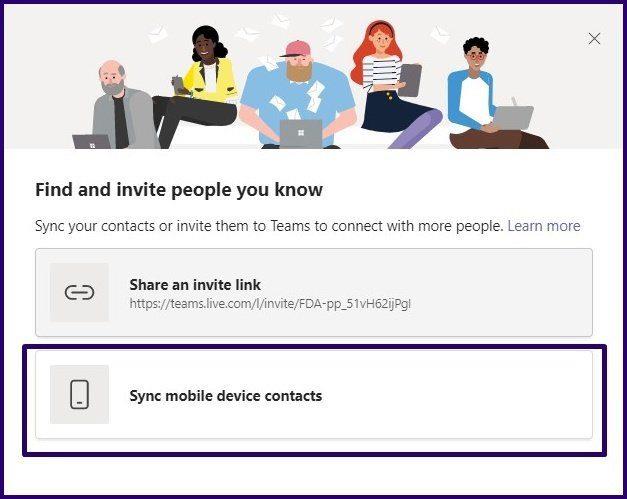
Pasul 4: Scanați codul QR de pe computer cu dispozitivul mobil.
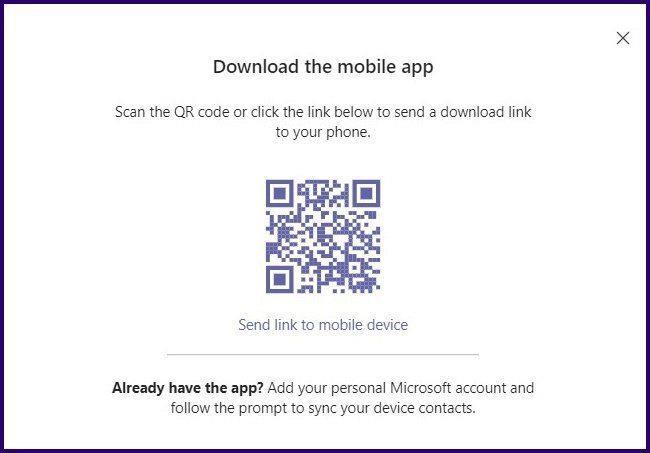
Pasul 5: Odată ce aplicația a fost descărcată pe telefon și urmați solicitarea pentru a sincroniza contactele dispozitivului.
Adăugați un contact nou în echipe prin chat
Căutând adresa de e-mail asociată contului personal Microsoft Teams al unui utilizator, le puteți adăuga și pe acestea. Iată cum funcționează.
Pasul 1: Lansați Microsoft Teams.
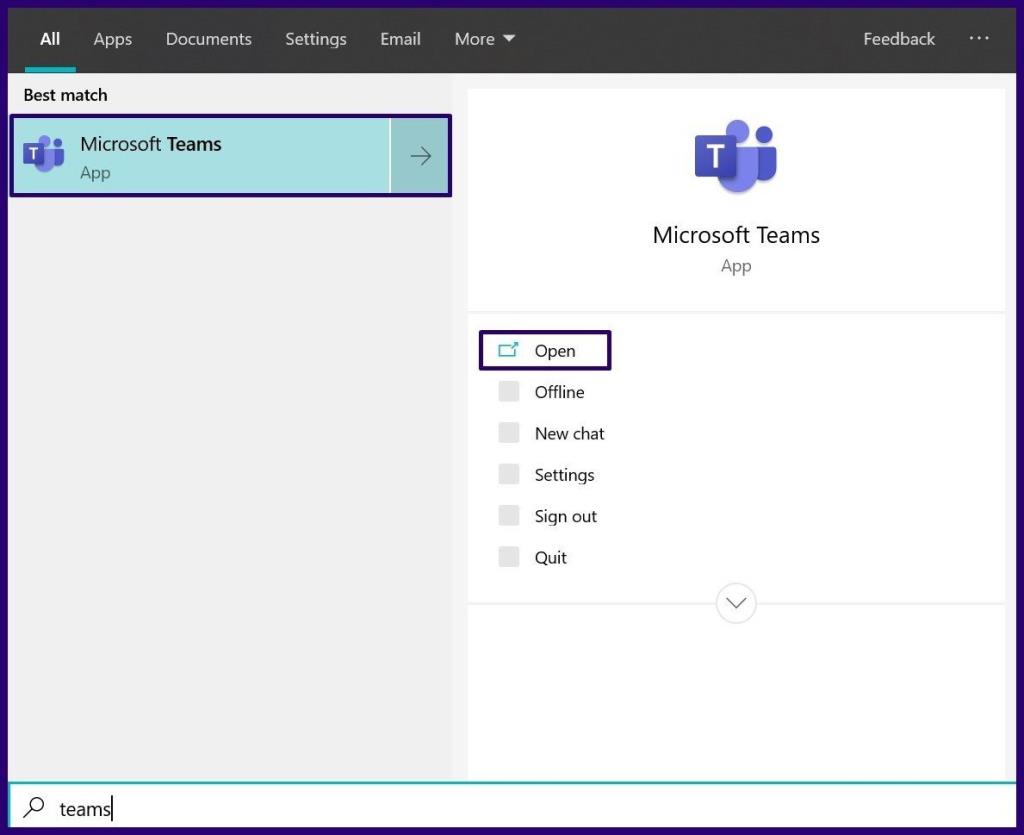
Pasul 2: În partea de sus a panoului din stânga al ferestrei aplicației, selectați Chat nou și aceasta ar trebui să lanseze o nouă fereastră de chat.
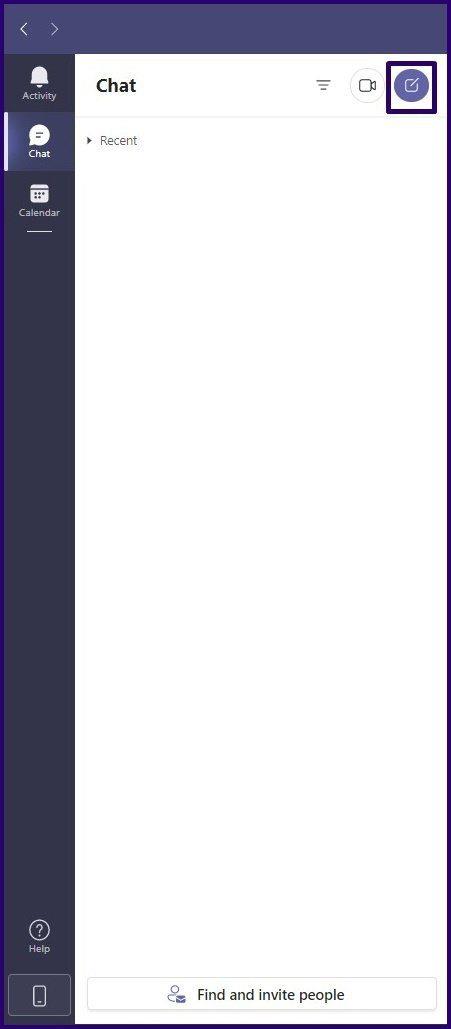
Pasul 3: În partea de sus a ferestrei din câmpul Către, introduceți numele, e-mailul sau numărul de telefon asociat contului Microsoft Teams al persoanei de contact dorite.
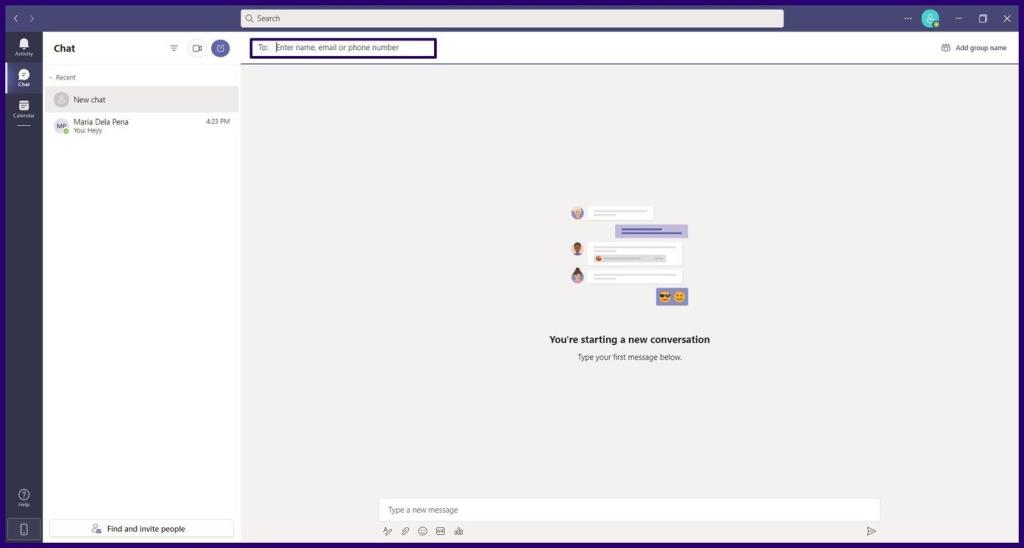
Odată ce persoana de contact acceptă solicitarea dvs. de chat, ar trebui să fie adăugată automat la Agenda dvs.
Adăugați un contact nou în echipe prin partajarea unui link
O altă modalitate de a adăuga o persoană de contact în Microsoft Teams este partajarea unui link de invitație. Linkul poate fi trimis prin SMS, e-mail, platforme de socializare sau mesagerie instantanee. Iată cum:
Pasul 1: Lansați Microsoft Teams.
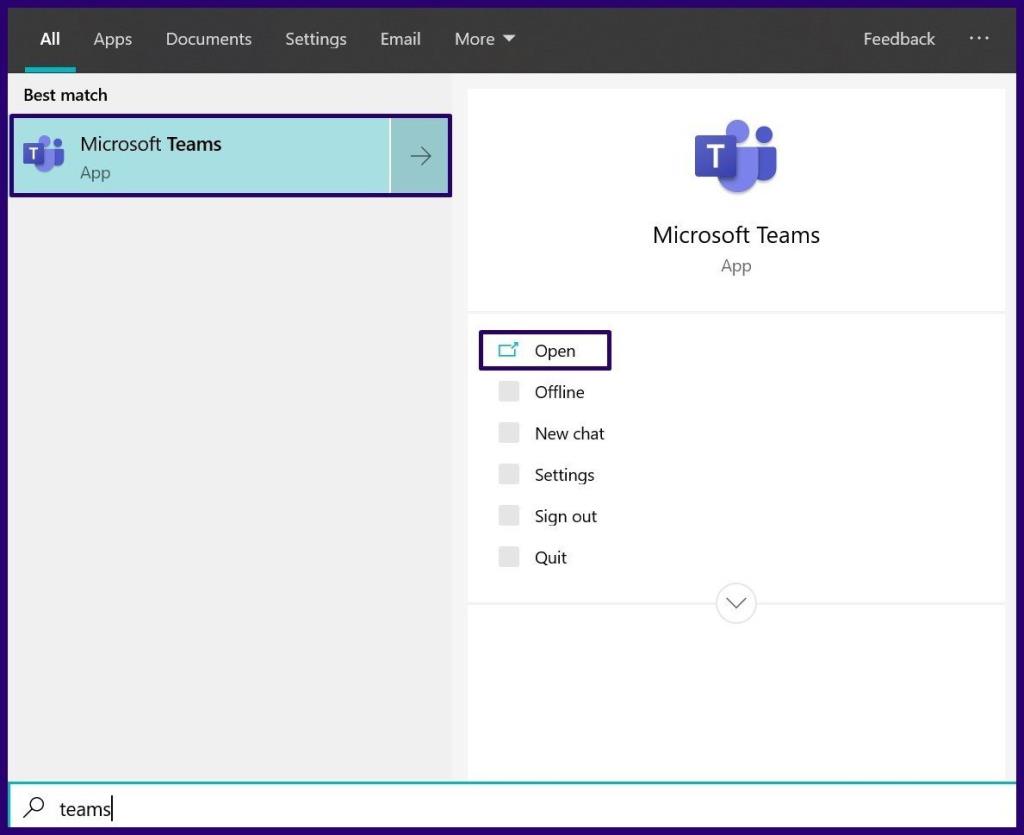
Pasul 2: În partea de jos a panoului din stânga, faceți clic pe Găsiți și invitați persoane.
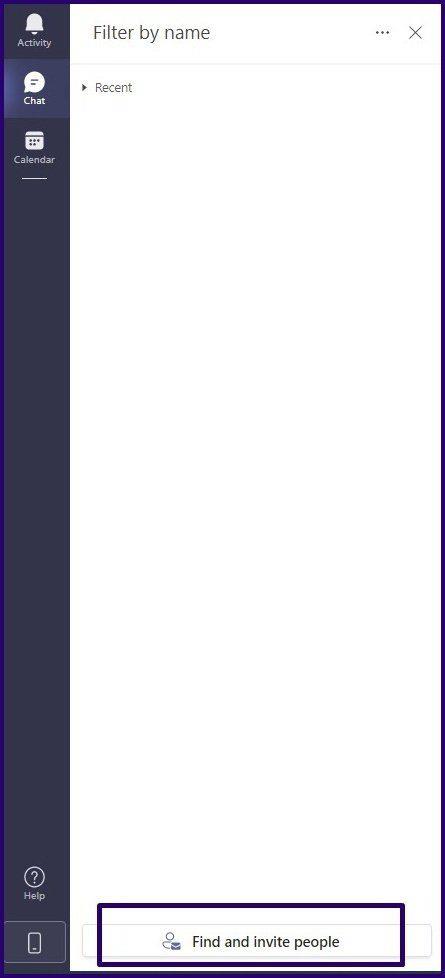
Pasul 3: În noua casetă de dialog, faceți clic pe Partajați un link de invitație și acesta va copia linkul în clipboard.
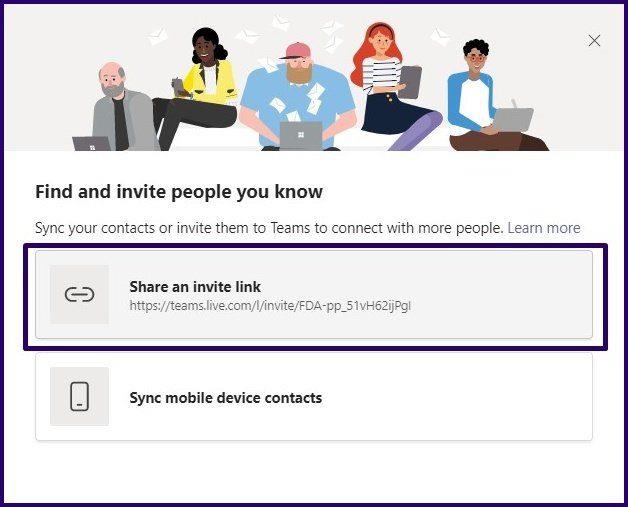
Pasul 4: Lansați o platformă preferată, de exemplu, trimiteți un e-mail și inserați linkul pentru a o partaja unui contact. Odată ce persoana de contact selectează linkul, acestea sunt adăugate automat în agenda dvs. de adrese.
Adăugarea unui contact nou pentru un cont Microsoft Teams de organizație
Dacă contul dvs. Microsoft Teams este conectat la organizația sau școala dvs., puteți adăuga persoane de contact din directorul dvs. utilizând pașii de mai jos:
Pasul 1: Lansați Microsoft Teams pe computer.
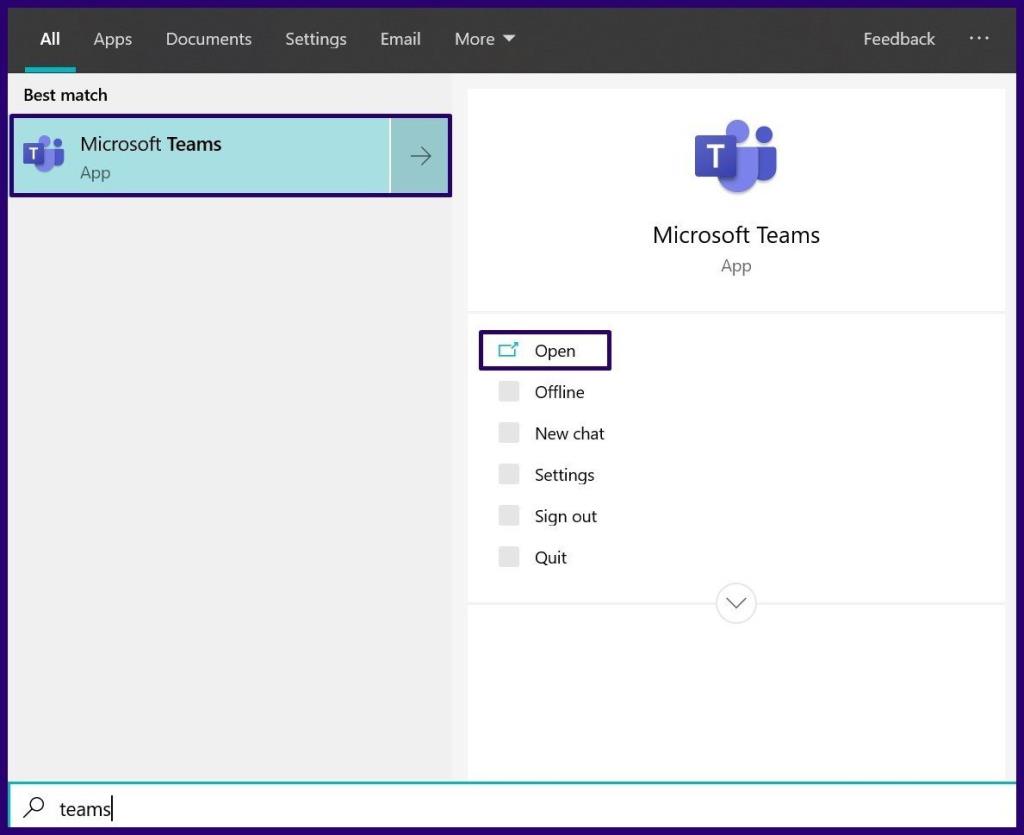
Pasul 2: În panoul din stânga, faceți clic pe Apeluri.
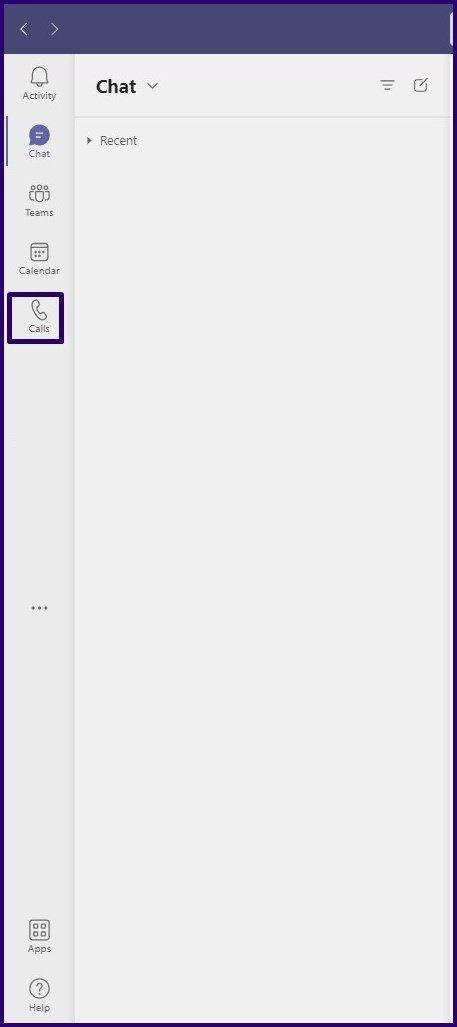
Pasul 3: În fereastra nouă, faceți clic pe Contacte.
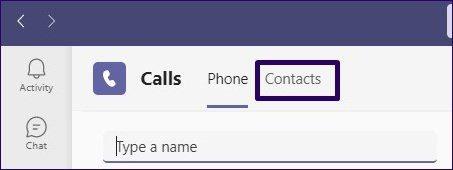
Pasul 4: Faceți clic pe Adăugați contact.

Pasul 5: Introduceți numele contactului pe care trebuie să îl adăugați și Microsoft Teams îl va verifica în director.
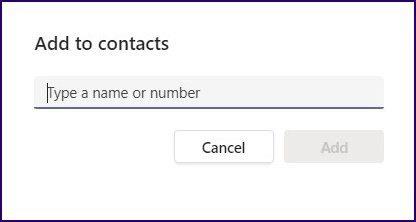
Pasul 6: Faceți clic pe butonul Adăugați.
Blocarea unui contact pe Microsoft Teams
Puteți adăuga o persoană de contact în agenda dvs. de contacte pe Microsoft Teams folosind orice metodă menționată mai sus. În acest fel, poți rămâne mereu conectat cu oamenii din organizația ta, școală sau universitate. De asemenea, puteți bloca oricare dintre contacte dacă nu doriți să interacționați cu ei.
Aflați metode eficiente pentru a rezolva problema frustrantă a ecranului de încărcare infinit Skyrims, asigurând o experiență de joc mai fluidă și neîntreruptă.
Nu pot lucra brusc cu ecranul meu tactil pentru reclamație HID. Nu știu ce mi-a lovit computerul. Dacă ești tu, iată câteva remedieri.
Citiți acest ghid complet pentru a afla despre modalități utile de a înregistra seminarii web live pe computer. Am împărtășit cel mai bun software de înregistrare a webinarului și instrumente de înregistrare a ecranului superior și de captură video pentru Windows 10, 8, 7.
Ați făcut clic accidental pe butonul de încredere din fereastra pop-up care apare după conectarea iPhone-ului la un computer? Doriți să nu aveți încredere în acel computer? Apoi, parcurgeți articolul pentru a afla cum să nu aveți încredere în computerele pe care le-ați conectat anterior la iPhone.
Vrei să știi cum poți reda în flux Aquaman chiar dacă nu este disponibil în țara ta pentru streaming? Citiți mai departe și până la sfârșitul postării, vă veți putea bucura de Aquaman.
Aflați cum să salvați cu ușurință o pagină web ca PDF și să descoperiți diverse metode și instrumente pentru conversia conținutului web în fișiere PDF portabile pentru acces offline și partajare.
Adăugați note la documentele dvs. PDF - Acest ghid cuprinzător vă va ajuta să adăugați note la un document PDF cu diferite metode.
Acest blog va ajuta utilizatorii să descarce, să instaleze și să actualizeze driverul Logitech G510 pentru a se asigura că pot utiliza pe deplin funcțiile acestei tastaturi Logitech.
Explorați pașii de depanare și metodele dovedite pentru a rezolva problemele întârziate în Rainbow Six Siege, asigurând o experiență de joc mai fluidă și mai plăcută
Acest blog îi va ajuta pe jucători să schimbe regiuni în League of Legends și să joace din diferite regiuni de pe tot globul.








